Hoe u Canon-printerfoutcode 5, E06 of 157 kunt oplossen
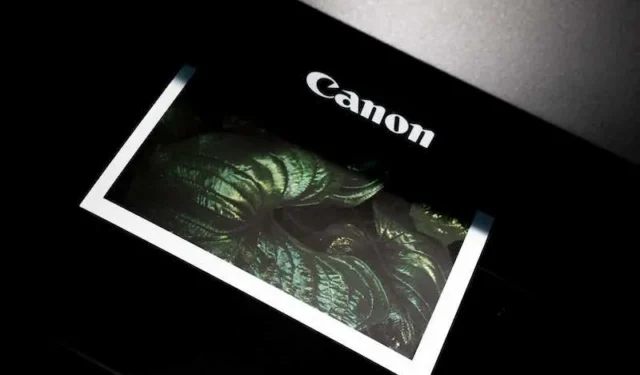
Canon is ongetwijfeld een van de topnamen ter wereld als het gaat om printers en andere soortgelijke elektronische apparaten die ideaal zijn voor thuis- en kantoorgebruik. Ondanks dat het zo’n bekende naam in de markt is, betekent dit echter niet dat Canon zonder problemen is.
Verschillende eigenaren van Canon-printers hebben gemeld dat ze de printerfoutcodes 5, E06 en 157 op hun apparaten hebben gezien. Tot nu toe zijn er geen details over de oorzaak van deze printerfoutcodes .
Maar als het een troost mag zijn: het oplossen van de meeste foutcodes op Canon- printers is eenvoudig. Handwerk en zelfinspectie kunnen echter nodig zijn om ze te repareren.
Tips voor probleemoplossing om Canon-printerfoutcode 5, E06 of 157 op te lossen
Zonder dat u speciaal gereedschap nodig heeft, volgen hier enkele dingen die u kunt doen om deze problemen met de Canon-printer op te lossen .
Controleer de bron van de Canon-printerfoutcode
Over het algemeen zijn er drie veel voorkomende soorten foutcodes voor Canon-printers die u moet lokaliseren. Dit zijn de inktcartridges, storingen en instellingen.
- Als de fout verband houdt met de instelling van uw printer, kunt u het vak Uitvoeren starten.
- Houd de Windows- en R-toetsen op het toetsenbord ingedrukt.
- Er verschijnt een klein vakje op het scherm in de linkerbenedenhoek.
- Typ Configuratiescherm in de balk en klik op OK. Tussen de twee woorden moet een spatie staan, zonder aanhalingstekens.
- Zoek in het Configuratiescherm naar Apparaten en printers.
- Als u op OK klikt, verschijnt er een groot vak met enkele menu-items.
- Zoek naar ‘Hardware en geluiden’ en klik daaronder op ‘Apparaten en printers bekijken’.
- Scroll naar beneden om uw printer te vinden en klik met de rechtermuisknop voor meer opties. Er zou een korte lijst moeten verschijnen nadat u met de rechtermuisknop op uw printer in het menu klikt.
- Kies Afdrukvoorkeuren.
MIS NIET: Tijdelijke aanbieding voor de nieuwste Canon-printers, nu beschikbaar op Amazon en Walmart !
Hier vindt u enkele standaardinstellingen voor de Canon-printer die u kunt wijzigen, afhankelijk van de documenten die u wilt afdrukken. Er kunnen foutcodes verschijnen als de instellingen niet overeenkomen met het type of de afmetingen van het papier dat u wilt afdrukken.
Papierstoringen kunnen zich binnen de toegangsklep aan de voorkant van het papier bevinden, of in de papierlaadruimte daarachter. Deze papierstoringen zijn duidelijk zichtbaar als u gescheurd of verfrommeld papier ziet.
De instellingen van uw printer geven het inktniveau en het type cartridge aan. Volg gewoon de bovenstaande stappen om de instellingen van uw Canon-printer te vinden.
- Maar deze keer klikt u met de rechtermuisknop op de printer in het menu voor Apparaten en printer en kiest u Printereigenschappen.
- Klik op het tabblad Onderhoud en Printerstatus bekijken.
- Er verschijnt een klein vakje aan de rechterkant van het scherm dat de inktniveaus van de printer weergeeft.
Foutcodes voor Canon-printers oplossen
Nadat u de juiste plaats heeft gevonden voor het oplossen van de foutcodes, is het tijd om ze aan te pakken. Als de printerinstellingen defect zijn, hoeft u alleen maar het papierformaat, de soort, de afdrukkwaliteit en de bron in het menu voor afdrukvoorkeuren aan te passen en op OK te klikken.
Als u met papierstoringen te maken heeft, koppelt u eerst de stroom van de printer los en opent u de inktcartridgelade aan de voorkant om toegang te krijgen tot het vastgelopen papier binnenin.
- Het gebied van de papierlaadlade kan u ook helpen het vastgelopen papier vast te pakken.
- Trek het voorzichtig naar buiten totdat u het losmaakt.
- Voor inktcartridges die bijna leeg zijn, hoeft u alleen maar een nieuwe te kopen en de vervanging ervan in de sleuf te plaatsen.
- Open gewoon het voorpaneel van de printer en zoek naar de twee printercartridges in de houders.
- Duw de houder in en til deze op om de cartridges te vervangen.
Aangezien er geen specifieke details zijn over foutcodes 5, E06 of 157 op Canon-printers, kan het uitvoeren van algemene stappen voor probleemoplossing u helpen het probleem op te lossen.
DEAL VAN VANDAAG: Koop uw volgende Canon-printer en profiteer van geweldige kortingen op Amazon en Walmart !



Geef een reactie